'>
Ir svarīgi optimizēt Windows 10 ierīci. Jums vajadzētu pārliecināties, ka tas darbojas pēc iespējas vienmērīgāk un efektīvāk, lai jums būtu labāka pieredze ar Windows 10 sistēmu.
Lai optimizētu savu Windows 10 datoru
Šīs ir dažas metodes, kas daudziem Windows 10 lietotājiem ir palīdzējušas optimizēt savu operētājsistēmu. Iespējams, ka jums nevajadzēs izmēģināt tos visus; vienkārši atrodieties sarakstā, līdz atrodat sev piemērotāko.
- Ierobežojiet starta vienumus
- Konfigurējiet enerģijas plānu
- Atjauniniet savu sistēmu
- Palaidiet diska tīrīšanu
- Pārbaudiet, vai nav vīrusu un ļaunprātīgas programmatūras
- Atspējojiet savus vizuālos efektus
- Jauniniet datora aparatūru
1. metode: ierobežojiet startēšanas vienumus
Startēšanas vienumi ir programmas vai procesi, kas darbojas automātiski, startējot operētājsistēmai. Tie var ietekmēt jūsu Windows 10 sistēmas veiktspēju. Jums jāpārbauda šie vienumi un jāatspējo nevajadzīgie.
Tas apturēs šo vienumu automātisku palaišanu tikai startēšanas laikā. Jūs joprojām varat atvērt šīs programmas vai pakalpojumus.
Darīt tā:
1) Ar peles labo pogu noklikšķiniet uz uzdevumjoslas tukšās vietas un pēc tam noklikšķiniet uz Uzdevumu pārvaldnieks .

2) Noklikšķiniet uz Uzsākt cilni, pēc tam atspējojiet nevajadzīgos vienumus.
Ja neesat pārliecināts, kas ir vienums, veiciet pētījumu internetā, lai uzzinātu, kas tas ir, un vai varat to atspējot.
Lai atspējotu starta vienumu, ar peles labo pogu noklikšķiniet uz šī vienuma un noklikšķiniet uz Atspējot .

Nākamreiz startējot Windows 10 sistēmu, atspējotie vienumi netiks automātiski startēti.
2. metode: konfigurējiet enerģijas plānu
Iespējams, ka jūsu Windows 10 ierīce darbojas lēni, jo izmantojat enerģijas taupīšanas enerģijas plānu. Lai optimizētu ierīci, labākai veiktspējai jāpārbauda enerģijas iestatījumi un jāmaina enerģijas plāns. Lūk, kā to izdarīt.
1) Ar peles labo pogu noklikšķiniet uz Sākt pogu ekrāna apakšējā kreisajā stūrī un pēc tam noklikšķiniet uz Barošanas opcijas .

2) Klikšķis Papildu jaudas iestatījumi .

3) Pārliecinieties, vai Enerģijas taupītājs plāns NAV izvēlēts.
Jūs varat izvēlēties Augsta veiktspēja plāns labākai veiktspējai. Bet, ja vēlaties ilgāku akumulatora darbības laiku, ieteicams izvēlēties Līdzsvarots plāns. 
3. metode: atjauniniet sistēmu
Instalējot atjauninājumus savai sistēmai, var novērst veiktspējas problēmas un padarīt to vienmērīgāku. Jums vajadzētu palaist Windows Update, lai atjauninātu Windows 10 operētājsistēmu. Darīt tā:
1) Noklikšķiniet uz Sākt pogu ekrāna apakšējā kreisajā stūrī, pēc tam noklikšķiniet uz Iestatījumi ikona.

2) Klikšķis Atjaunināšana un drošība .

3) Klikšķis Meklēt atjauninājumus .

4) Pagaidiet, līdz operētājsistēma tiks atjaunināta, līdz Windows atjaunināšana.
Ierīces draiveru atjaunināšana ir arī efektīvs veids, kā optimizēt Windows 10 sistēmu. Ja jums nav laika, pacietības vai prasmju manuāli atjaunināt draiveri, varat to izdarīt automātiski Vadītājs viegli .
Vadītājs viegli automātiski atpazīs jūsu sistēmu un atradīs pareizos draiverus tai. Jums nav precīzi jāzina, kādā sistēmā darbojas jūsu dators, jums nav jāriskē ar nepareiza draivera lejupielādi un instalēšanu, kā arī nav jāuztraucas par kļūdu instalēšanas laikā.
Draiverus var lejupielādēt un instalēt, izmantojot bezmaksas vai Priekš Driver Easy versija. Bet ar Pro versiju tas prasa tikai 2 klikšķi (un jūs saņemat pilnīgs atbalsts un a 30 dienu naudas atmaksas garantija ):
1) Lejupielādēt un instalējiet Vadītājs viegli .
2) Palaist Vadītājs viegli un noklikšķiniet uz Skenēt tagad pogu. Vadītājs viegli pēc tam skenēs jūsu datoru un atklās visus problēmu draiverus.

3) Noklikšķiniet uz Atjaunināt poga blakus katra ierīce Lai lejupielādētu jaunāko un pareizo draiveri tam, varat manuāli instalēt draiveri. Varat arī noklikšķināt uz Atjaunot visu poga apakšējā labajā stūrī, lai automātiski atjauninātu visus novecojušos vai trūkstošos draiverus datorā (tas prasa Pro versija - noklikšķinot uz Atjaunināt visu), jums tiks lūgts veikt jaunināšanu.
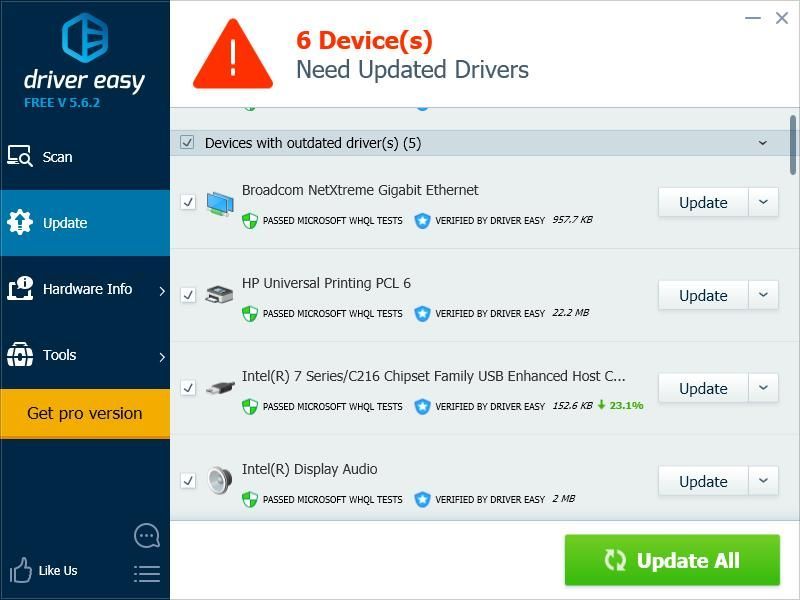
4. metode: Palaidiet diska tīrīšanu
Jums vajadzētu atbrīvot vietu sistēmas skaļumā, lai uzlabotu sistēmas veiktspēju. Lai to izdarītu, palaidiet utilītu Diska tīrīšana:
1) Nospiediet Windows logotips taustiņu un R uz tastatūras, lai izsauktu Palaist lodziņā.
2) Tips “ cleanmgr.exe ”Un nospiediet Enter uz tastatūras.

3) Klikšķis Iztīriet sistēmas failus .

4) Pārbaudiet visus vienumus, pēc tam noklikšķiniet labi .

5) Klikšķis Dzēst failus .

6) Pagaidiet, līdz diska tīrīšana attīra failus.
5. metode: pārbaudiet, vai nav vīrusu vai ļaunprātīgas programmatūras
Jums jāpārbauda, vai sistēmā Windows 10 nav vīrusu vai ļaunprātīgas programmatūras, kas samazina jūsu sistēmas veiktspēju. Lai to izdarītu, palaidiet Windows Defender vai izmantoto antivīrusu risinājumu. Ja tas atrod aizdomīgu failu vai programmu, noņemiet to un pārbaudiet, vai tas atjauno ierīces veiktspēju.
6. metode: atspējojiet savus vizuālos efektus
Windows 10 ir daudz izdomātu vizuālo efektu, taču tie dažreiz patērē lielu daudzumu sistēmas resursu. Ja šie efekti jums nav vajadzīgi, tie jāatspējo, lai dators darbotos ātrāk.
1) Nospiediet Windows logotips taustiņu un R uz tastatūras, lai izsauktu Palaist lodziņā.
2) Tips “ sysdm.cpl ”Un nospiediet Enter uz tastatūras.

3) Noklikšķiniet uz Papildu un pēc tam noklikšķiniet uz Iestatījumi iekš Izrāde sadaļā.

4) Klikšķis Pielāgojiet labāko sniegumu , pēc tam noklikšķiniet labi .

5) Klikšķis labi .
Jūs esat veiksmīgi izslēdzis savas Windows 10 sistēmas vizuālos efektus.
7. metode: jauniniet datora aparatūru
Aparatūras komponentu jaunināšana vienmēr ir visefektīvākās metodes Windows 10 optimizēšanai, ja jums ir pietiekami daudz budžeta. Tālāk ir norādīti komponenti, kas vispirms jāapsver jaunināšanai.
- RAM (atmiņa). Pievienojot datoram vairāk atmiņas, palielinās jūsu programmas ātrums un operāciju sistēmas vienlaikus veikto uzdevumu skaits. Lai pievienotu RAM, datorā instalējiet jaunu atmiņu (tam jābūt tādam pašam kā jūsu modelim). Vai nomainiet atmiņas moduli ar tādu, kurā ir vairāk atmiņas.
- Cietais disks. Izmantojiet lielāku cieto disku, lai Windows 10 sistēmai būtu vairāk vietas diskā. Vai arī izmantojiet SSD, lai iegūtu lielāku ātrumu.
- Grafikas karte. Ja optimizējat savu Windows 10 sistēmu spēlēšanai, vienmēr pārbaudiet grafikas karti. Labāk paredzētas grafikas kartes uzstādīšana vienmēr uzlabo spēles veiktspēju. (Ņemiet vērā, ka palielināta enerģijas patēriņa dēļ, iespējams, būs jāmaina barošanas avots vienlaicīgi.)
![[FIKSĒTS] PCI datu ieguves draiveru un signālu apstrādes kontrollera problēma](https://letmeknow.ch/img/other/81/probl-me-des-pilotes-d-acquisition-de-donn-es-pci-et-contr-leur-de-traitement-du-signal.jpg)
![[Fiksēts] Outriders izplūdis vizuālais attēls](https://letmeknow.ch/img/knowledge/63/outriders-blurry-visuals.jpg)




